Стикеры чем мы заняты в тени телеграм
Стикерпак с ключевыми персонажами киноклассики — от «Терминатора» до «Таксиста». В наборе 40 качественно отрисованных стикеров.
2. Из всех искусств
Подборка любимых цитат из отечественного кино. В наборе 60 стикеров с персонажами из «Кавказской пленницы», «Джентльменов удачи», «Служебного романа» и других советских фильмов.
3. Game of Thrones
54 стикера с кадрами из «Игры престолов».
4. Иван Васильевич меняет профессию
58 стикеров с кадрами и цитатами из культового советского фильма.
5. Друзья
81 стикер с кадрами из популярного сериала.
6. Симпсоны
48 стикеров с персонажами мультсериала «Симпсоны».
7. Adventure Time
Набор из 24 стикеров для поклонников «Времени приключений».
8. Gravity Falls
Стикерпак с персонажами мультсериала «Гравити Фолз». В наборе 28 стикеров.
9. Любовь и голуби
Набор из 22 стикеров с цитатами из культового фильма 1985 года. «Ах ты, сучка ты крашена!» и «Кака-така любовь?» в комплекте.
10. Game of Thrones (иллюстрации)
24 качественно нарисованных стикера с персонажами «Игры престолов».
11. 12 стульев
63 стикера с цитатами из экранизации «12 стульев» с Андреем Мироновым в роли Остапа Бендера.
12. Harry Potter
Стикерпак с памятными моментами из фильмов. Набор включает 43 стикера.
13. The cat Jazz
Кот Джаз, также известный как blinikot, на просторах Telegram. В наборе 22 стикера.
14. «Hide the Pain» Harold
10 стикеров с тем самым Гарольдом с фотостоков.
15. Ноу криминалити
20 стикеров с известными англоязычными цитатами Виталия Мутко.
16. Сергей Дружко
В наборе из 95 цитат ведущего «Необъяснимо, но факт» найдётся фраза почти на все случаи жизни. Попробуйте, мы проверяли.
17. Meme_pack
Набор из 99 стикеров включил в себя, пожалуй, все самые популярные мемы с известными актёрами и интернет-персонажами.
18. ШКЯ
35 стикеров от создателей комиксов ШКЯ, высмеивающих жизнь офисных работников.
19. My Imaginary Cat
Если вы знакомы с творениями питерской художницы Кати Зубковой, то этот стикерпак придётся вам по вкусу. В наборе 80 стикеров.
20. Масяня
Персонажи флеш-мультфильмов в наборе из 26 стикеров.
Разное
21. Roses
Пожалуй, самые доброжелательные стикеры в подборке. Отлично подойдут для отправки родственникам.
22. Ты главный в чате!
40 стикеров с Терри Крюсом, известным многим по рекламе Old Spice.
23. Animal Photo Emoji
Стикерпак с 28 смешными изображениями питомцев, призванный заменить стандартные эмодзи.
24. Нужник
Существуют сотни стикеров для признаний в любви, но таких, которые высказывают разочарование в закончившихся отношениях, практически нет. Данный набор из 13 стикеров исправляет это упущение.
25. Питер Стикер
Набор из 45 остроумных стикеров понравится как петербуржцам, так и всем, кто любит город на Неве.
26. MoscowTransport
Функциональный набор из 13 стикеров для москвичей и гостей города.
27. Comic Animals
74 стикера с милыми животными. Фотографии дополнены фразами, которые, по мнению авторов стикерпака, соответствуют эмоциям питомцев.
28. Отмазки!
Англоязычное название стикерпака Freelance Excuse Pack говорит само за себя. В наборе представлены 44 наиболее вероятные причины, по которым не удалось сдать проект к дедлайну.
29. Russian Pop
Мы не представляем, какие функции могут нести эти 28 стикеров, но точно знаем, что они очень забавные.
30. Хочу похудеть!
28 стикеров для худеющих и желающих похудеть.
Делитесь интересными стикерами в комментариях.
Если нашли ошибку, выделите текст и нажмите Ctrl + Enter8 простых привычек, которые помогут прожить дольше
Чем дорогие шины отличаются от дешёвых и какие лучше выбрать: понятное руководство
10 психологических фильмов, которые заставят о многом задуматься
4 причины посмотреть корейский сериал «Зов ада», даже если вам не понравилась «Игра в кальмара»

Стикеры (или «наклейки», как иногда говорят) давно и прочно вошли в нашу жизнь, став органичной частью общения в чатах. Злые языки толкуют о повсеместной примитивизации и переходе на пиктограммы, но противостоять обаянию содержательных и при этом красочных картинок практически невозможно.
Еще одним трендом являются маски — они стали как основным предназначением отдельных приложений, например Snapchat, так и дополнительной функцией, которую уже поддержали такие гиганты, как Facebook и Instagram.
В стороне не остался и Телеграм, предоставляющий действительно крутую возможность: помимо использования встроенных масок и стикеров, можно самому их добавить в мессенджер при помощи бота @Stickers.
Однако для создания качественных наклеек нужно уметь пользоваться графическими редакторами. И если вы не владеете подобными программами, но хотите сделать стикеры для Телеграм — этот туториал вам поможет.
» Важно: Гайд рассчитан на новичков в области редактирования изображений.
Требования Телеграм к исходным изображениям
Предъявляемые Telegram требования к исходным изображениям для масок и наклеек практически идентичны:
— Картинка должна вмещаться в квадрат 512х512 (одна из сторон обязательно должна быть 512 пикселей);
— Изображение не должно быть защищено авторскими правами.
Желательно придерживаться рекомендаций:
— Загружать картинки через веб-версию или десктопное приложение;
— Для стикеров: наличие белой обводки и тени. Бот отправляет файл с примером в формате .psd, который можно открыть в Photoshop и использовать в качестве шаблона.

Как сделать стикеры для Телеграм
Для наглядности продемонстрируем полный алгоритм создания стикера (маски) для Телеграм при помощи Paint, Pixlr и Photoshop.
Примечание: с технической точки зрения стикеры и маски в Telegram не отличаются, поэтому создаются они одинаково. Разница кроется в сохранении непосредственно в боте, о чем мы поговорим в разделе «Бот для создания стикеров в Телеграм».
Базовая обработка изображений
Как указано выше, есть обязательные требования Телеграм, а есть рекомендованные. И для начала необходимо сделать так, чтобы картинка соответствовала необходимым — речь про размер и формат. Конечно, лучшим вариантом будет найти картинку сразу на прозрачном фоне и, соответственно, в формате .jpg.
Тогда останется лишь изменить размер на 512х512 пикселей, а для этого достаточно стандартных редакторов операционных систем.
В операционной системе MacOS размер картинки можно изменить во встроенном редакторе.

В Windows поможет известная стандартная программа Paint. Выбираем пункт «Изменить размер» и вводим нужные параметры.

Если же ваше изображение имеет формат, отличный от .jpg, к примеру .jpg, это также можно изменить при помощи Paint — при сохранении следует выбрать PNG.

Результат уже можно отправлять в Telegram, перейдя в раздел «Бот для создания стикеров в Телеграм»!
Но функции встроенных программ по редактированию изображений довольно ограничены. Поэтому мы продемонстрируем несложный алгоритм создания стикер-паков/масок в онлайн сервисе Pixlr и в программе Photoshop.
Расширенное редактирование: Pixlr
Сервис Pixlr — по своей сути копия Photoshop, только ничего не нужно скачивать и присутствуют лишь ключевые инструменты. С этим редактором без трудностей справятся новички. Мы рассмотрим основные инструменты, отталкиваясь от самых распространенных случаев работы с вырезанием объектов на изображениях.
» Интересности от ТелеГида: В качестве исходной была выбрана картинка с Сиба-ину по кличке Боди, и если верить Интернету, она зарабатывает на своих фотосессиях до $15 000 в месяц. Такие дела.
Давайте познакомимся с главными плюшками сервиса.
Выберите на панели инструментов лупу или подгоните масштаб ползунком в правом верхнем углу:
Разместите рабочую область по своему вкусу.
- Шаг третий: Позволяем редактору сделать прозрачный задний план.
Для этого «снимаем замок» с фонового слоя двойным щелчком.
Теперь можно приступить к обработке изображения. Наша цель: сделать так, чтобы у ключевого объекта был прозрачный фон.
» Рекомендация от ТелеГида: Ниже будут описаны три разных способа удаления заднего плана. Поэтому рекомендуем сначала прочесть про все, а затем выбрать самый легкий для вас вариант, чтобы сделать стикеры максимально быстро и просто!
Способ №1: Волшебная палочка
«Волшебная палочка» (доступна при нажатии на W) позволяет выделять однотонные и схожие по оттенку области. Чувствительность инструмента подстраивается пунктом «Толерантность».
Если у исходного рисунка довольно однородный задник, можно воспользоваться волшебной палочкой, предварительно подобрав ее «мощность». В нашем случае оптимальным значением «Толерантности» является 22.
Алгоритм крайне прост — обособляем часть фона кликом «Волшебной палочки», вырезаем «Ластиком» (быстрая клавиша E), обособляем следующую область и снова вырезаем до получения нужного результата.
Советуем использовать хоткей CTRL+D для снятия выделения.
Способ №2: Многоугольное лассо
Часто оказывается проще обособить сам объект, нежели то, что за ним. Рекомендуем простой инструмент «Многоугольное лассо» (хоткей L). Единственный нюанс — используя этот вид лассо, у наклейки будут края «ровными участками», как видно по гифке ниже.
Алгоритм использования: выбираем «Многоугольное лассо» и начинаем вести по краям объекта. Главное условие успешного выделения — в конце вернуться в исходную точку.
Затем по выделенной области кликаем правой кнопкой мыши, выбираем «Инвертировать выделенное» и вырезаем «Ластиком» лишнее.
Не забываем снять обособление нажатием CTRL+D.
Способ №3: Выделение простыми геометрическими формами
Выделить также можно прямоугольную или овальную область. Для этого следует использовать одноименный инструмент «Выделение» (хоткей M).
Действуем по известной нам уже схеме: выделяем объект, нажимаем правой клавишей на выделенной области, инвертируем ее, вырезаем фон. И снова не забываем избавиться от выделения через CTRL+D.
Когда у нас есть вырезанный объект, его можно оформить в стиле классических наклеек — добавить белую обводку и тень.
Чтобы сделать обводку, правой кнопкой мыши нажимаем на название слоя и переходим в «Стили слоев». Следует выбрать пункт «Outer glow» («Внешнее свечение») и настроить по своему вкусу.
Тень настраивается в подпункте «Drop Shadow» («Внешняя тень»).
- Шаг шестой: Сохранение для Telegram.
Не забываем о том, что изображение должно вписываться в квадрат 512х512.
Сохраняем в PNG-формате.
Стикер для Телеграм готов!
Некоторые возможности Photoshop
Чтобы сделать стикеры для Телеграм, можно воспользоваться главным графическим редактором — Photoshop. Мы использовали версию Photoshop CC 2017, однако это не принципиально — основные функции одинаковы во всех версиях.
На официальном сайте компании Adobe можно скачать пробную бесплатную версию этого редактора.
Если вы новичок, будьте уверены: зверь не так страшен, как кажется. Редактор практически аналогичен описанному выше Pixlr.
Весь рассматриваемый инструментарий прост в использовании.
- Шаг первый: Открываем исходник и знакомимся с тем, как выглядит программа.
- Шаг второй: Подстраиваем под себя размер рабочей зоны. Нам поможет лупа и перетаскивание рабочего окна.
- Шаг третий: Включаем поддержку прозрачности — возле названия слоя один раз кликаем на «замочек», чтобы от него избавиться.
- Шаг четвертый: Вырезаем объект.
» Рекомендация от ТелеГида: Как и для сервиса выше, мы разобрали разные способы вырезания. В данном случае их 4: прочитайте сначала обо всех, для того чтобы определиться с самым подходящим!
Способ №1: Волшебная палочка
И начнем мы снова с «Волшебной палочки» (быстрая клавиша W), которая позволяет выделить область схожую или идентичную по цвету.
Для начала нужно нажать правой кнопкой по указанной на пиктограмме и выбрать «Волшебную палочку».

Пункт «Допуск» ответственный за силу действия фичи: какой диапазон оттенков будет выделен.

Чтобы сделать выделение подряд несколько областей, достаточно нажать на эту пиктограмму:

Поэкспериментируйте с «Допуском» и найдите оптимальное значение: просто пробуйте, как будет выделяться часть фона, и снимайте выделение через хоткей CTRL+D.
После этого можем приступать к делу.
Алгоритм несложный — выделяем фон «Волшебной палочкой», далее переключаемся на «Ластик» и вытираем ненужные области.
После того, как задник план будет стерт, нажмите на CTRL+D, чтобы убрать выделение.
Способ №2: Волшебный ластик
Объединяет в себе весь первый пункт «Волшебный ластик», доступный при нажатии на соответствующую пиктограмму правой кнопкой мыши.
Этот инструмент автоматически стирает часть картинки одинакового или практически одинакового цвета. Также присутствует параметр «Допуск», чтобы отрегулировать размер удаляемого цветового участка.

Недостаток этого вида ластика очевиден: при неидеальном фоне края объекта получаются несколько «рваными», а еще может удалиться нужная часть изображения. Но когда скорость важнее и вам нужно быстро сделать наклейки для Телеграм, «Волшебный ластик» — оптимальный выбор.
Способ №3: Прямолинейное лассо
Этот инструмент очень похож на «Многоугольное лассо» сервиса Pixlr. Как и предыдущие, он «спрятан» под иконкой основного.

Действуем следующим образом: выделяем мордочку при помощи «Прямолинейного лассо», соединяя финальную точку со стартовой.
Далее кликаем по выделенному участку правой кнопкой, выбираем пункт «Инверсия выделенной области», берем в наши виртуальные ручки «Ластик» и стираем задний план. Как обычно, выделение убираем при помощи CTRL+D.
Способ №4: Перо
Один из наиболее популярных способов выделить объект — воспользоваться «Пером». Инструмент позволяет довольно точно обвести определенную область картинки. Далее достаточно инвертировать выделенный участок и стереть ненужное.
Никаких особых настроек не требуется — «поточечно» обводите нужный кусочек картинки, после чего кликните на пункте «Выделение».
Далее инвертируйте выделенную область и сотрите ее. Жмем на клавиатуре CTRL+D, дабы снять обводку.
» Совет от ТелеГида: Если вы хотите, чтобы стикер в Телеграм занимал как можно больше места — нажмите на CTRL+T, зажмите SHIFT, растяните его по периметру холста и нажмите ENTER.
Возможности Photoshop в плане обработки изображений практически безграничны. Мы рассмотрели самые простые способы получить вырезанный участок изображения, а теперь необходимо сделать оформление наклейки. Мы снова выбрали классический вариант белого обведения и небольшой тени.
По названию слоя кликаем правой кнопкой мыши и переходим к разделу «Параметры наложения». За обводку ответственный пункт «Выполнить обводку». Обязательно выставляем опцию «Положение» → «Снаружи».
Для добавления тени в «Параметрах наложения» выбираем соответствующий раздел — «Тень» — и настраиваем параметры по своему вкусу.
- Шаг шестой: сохранение для Telegram.
И снова напомним о важности правильного размера и формата картинки. Чтобы поменять размер картинки в Photoshop, переходим к разделу «Изображение», выбираем «Размер изображения».
Сохраняем в формате .jpg через «Файл», «Сохранить как».
Стикер для Телеграм готов!
После создания необходимого количества стикеров наступает время работы с ботом.
Бот для создания стикеров в Телеграм
Что делать дальше?
Заходим в чат к боту @Stickers и пишем «/start». В ответ он отправит перечень доступных команд.
1. Отправляем команду «/newpack»;
2. По просьбе бота вводим название для нового стикер-пака;
3. Отправляем созданную ранее картинку как файл;

4. Выбираем подходящий эмодзи;
5. «Кормим» бота желаемым количеством картинок для набора, проделывая приведенный алгоритм;
6. Нажимаем «/publish».
7. Вводим короткий адрес для набора, и получаем на него ссылку. С ее помощью созданный вами набор можно добавить к себе в Телеграм или поделиться им с друзьями.
1. Отправляем команду «/newmasks»;
2. По просьбе бота вводим название для новых масок;
3. Отправляем созданное ранее изображение как файл;

4. Выбираем расположение маски: лоб, рот, глаза, подбородок. Либо пропускаем командой «/skip»;


5. После настройки местоположения маски следует нажать «Готово»;
6. По возвращению в чат с ботом, снова нажимаем «Start»;
7. Отправляем еще изображения, следуя алгоритму;
8. Когда пак масок будет сформирован, пишем «/publish»;
9. Далее все аналогично стикерам: вводим короткий адрес для набора, и получаем на него ссылку.

Мы рассмотрели полный цикл создания стикеров и масок для Телеграм, и очень надеемся, что он вам пригодится.
Что интересно, разработчики добавили возможность добавлять собственные стикеры и загружать их в общественный доступ. Давайте разберемся как искать стикеры в telegram через раздел «Популярное», используя поиск по названию, с помощью специальный ботов, а также сайтов агрегаторов.
Популярные
Немногие знают, но в телеграм есть специальный раздел, посвященный популярным на данный стикерам. Данный список динамический и периодически меняется в зависимости от предпочтений пользователей.
На телефоне
Для начала рассмотрим инструкцию для перехода в данный раздел с помощью смартфонов под управлением OC Андроид и IOS.
Android
iPhone
На компьютере
Версии мессенджеров для персональных компьютеров и ноутбуков зачастую менее популярны, чем их мобильные аналоги, хотя и обладают практически идентичным функционалом.
Через браузер

Desktop версия
По названию
Теперь переходим к следующему варианту поиска стикеров – по названию. Данное руководство подойдет для пользователей, которые уже знают его название. Иногда при таком виде поиска можно найти работы по подходящей для вас тематике, но придется угадать с названием.

Для поиска достаточно использовать ссылку по типу tg://addstickers?set=Svati_serial, где после последнего знака равно написать названием пака. В данном случае это слово Svati_serial.
Второй популярный вариант поиска по названию заключается в использовании поисковой системы Google или Yandex. Просто наберите запрос «Стикеры для телеграм _название стикер-пака_». Первые варианты сайтов и предложат скачать интересующий набор. Если при поиске по названию Гугл не выдал результатов, вероятно подобных стикеров просто нет.


В чатах
Функционал мессенджера позволяет добавлять подходящие работы, не выходя из чата. Фактически, в окне переписки есть 2 варианта добавления, каждая из них подходит в определенной ситуации.
Первый способ
Второй способ
Через сайты
Последним способом поиска будут специальный сайты-агрегаторы, позволяющие добавлять сотни уникальным стикер-паков.
Теперь вы знаете как искать стикеры в telegram с помощью всех доступных на данный момент способов. Спустя некоторые время каждый пользователь находит для себя уникальный набор инструментов для общения и использует его на постоянной основе. Многие начинающие художники добавляют собственные работы в общий доступ для привлечения клиентов, так что нередко при поиске можно наткнутся на качественные работы и использовать их в переписке с друзьями.
Популярность стикеров Телеграм не случайна. Во-первых, они бесплатны. А во-вторых, любой пользователь Telegram может сам создать персональные наборы с любым изображением и текстом. Хотите иметь личный набор наклеек, но не знаете, как сделать стикеры в Телеграм? Тогда внимательно читайте эту статью.
Содержание
Что такое стикеры?
Преимущество: создать стикеры Telegram можно совершенно бесплатно, а их количество в каждом стикерпаке не ограничено.
Стикерами можно пользоваться не только в Телеграме. Вы можете их скачать и распечатать, как это предлагает Наталья Ковригина.

Зачем нужны корпоративные стикеры
Стикеры придумали для того, чтобы люди могли экономить время на наборе текста и быстро выражать свои эмоции. Поэтому первая задача корпоративных стикеров — поддерживание дружественной атмосферы в коллективе. Обмен стикерами разряжает ситуацию, снимает напряжение и располагает к более приятной атмосфере в рабочем коллективе. Некоторые компании делают наклейки, используя самые употребляемые фразы в команде.
Руководитель студии дизайна «Алалай» Саша Должиков отмечает, что стикеры помогают «шутливо обыграть проблемные моменты бизнеса, выгодно показать его сильные стороны, весело подать корпоративные шутки».
Стикеры позволяют увеличить вовлеченность клиентов. Пользуясь вашими наборами, люди ощущают себя немного частью вашей команды. Некая несерьезность повышает лояльность.
Стикеры Телеграм — это прекрасный инструмент брендинга. Универсальные брендированные наборы наклеек повышают узнаваемость компании и способствуют укреплению ее имиджа.
И, наконец, стикеры можно использовать для реализации некоторых проектов. Как это сделал Руслан Шекуров в проекте DonorSearch, направленном на популяризацию донорства среди молодежи. Набор из 48 наклеек, главной героиней которого стала капелька крови, за первый месяц пользователи скачали 18 тысяч раз. Всего стикерпаком воспользовались 50 тысяч раз.

Как использовать стикеры для продвижения канала
Стикеры Телеграм — эффективный инструмент для продвижения. Но он подходит только тем, у кого есть четкое понимание, зачем и для чего. Если вы просто решили сделать стикерпак и не знаете, как его будете использовать для продвижения, то лучше этого не делать. Тем более, что это лишь дополнительный способ продвижения, но никак не основной.
Стикеры для продвижения подходят тем компаниям и специалистам, которые:
- уже имеют собственный бренд, свою ЦА и хотят использовать этот инструмент как дополнительную рекламу канала Телеграм; с большой аудиторией и хотят иметь свою фишку;
- предлагают своим клиентам дизайнерские услуги: фирменные стикеры позволяют клиентам оценить возможности иллюстратора.
Веселые и яркие наклейки удобно использовать для скрытой рекламы, если вставить элементы логотипа своего канала в изображения персонажей.
Важно помнить, что каждый стикер транслирует определенную эмоцию, так как подвязан к конкретному смайлику. Когда человек начинает выбирать для ответа эмодзи, Телеграм предлагает соответствующие стикеры. Удобство в том, что если в вашей коллекции много разных наборов, вам не нужно их все листать, чтобы найти подходящий стикер. Достаточно найти смайлик, который выражает вашу эмоцию.

Как найти и загрузить стикеры в Телеграм
Прежде чем создавать свои стикеры, нужно научиться пользоваться чужими. И если вы никогда раньше этого не делали, то вполне логичным будет вопрос, как добавить стикеры в Телеграм. Сделать это можно несколькими простыми способами:
Как сделать свои стикеры в Телеграм
Чтобы создавать стикеры Telegram, необязательно быть графическим дизайнером. Если вы хорошо рисуете, с помощью стикеров можете продвигать свой талант. Но если не умеете, это не должно вас останавливать. Сделайте несколько хороших фотографий, селфи или просто напишите слова и фразы в самом простом графическом редакторе Paint. Многие самые популярные стикеры Telegram — это веселые мемоподобные творения, составленные из цитат и фотографий.
Требования к стикерам
Но прежде чем начать делать для Телеграма стикеры, нужно изучить требования. Если картинка не будет соответствовать хотя бы одному критерию, то у вас ничего не получится.
Чтобы сделать стикеры Telegram, необходимо:
Создавать и загружать картинки на компьютере проще, чем на мобильном устройстве, поэтому вы можете установить Telegram на компьютере или воспользоваться браузерной версией мессенджера. Значок для вашего набора наклеек указывать необязательно.
Важно понимать, что использование чужих фотографий и цитат из фильмов для создания стикеров — нарушение авторских прав. Да, именно так и создаются мемы, но, если владелец авторских прав пожалуется, то ваш набор стикеров может быть удален из Telegram. Хотя при загрузке своих дизайнов проверки авторских прав нет.
Количество стикеров в наборах не ограничено. В некоторых можно встретить более 100 , но чаще всего стикерпак Telegram включает от 10 до 20 шт.
Придумываем идею для стикеров
Проще всего это сделать вместе с командой. Креативный директор агентства Royenko Agency Зося Зосим советует устроить брейншторминг и составить несколько смешных и ярких фраз, а потом подобрать к ним визуализацию. Обязательно нужно проверить на коллегах, как работают эти фразы. Выберите из всех самые удачные.
Если вы работаете самостоятельно, можно подобрать несколько фраз, которые вы используете в работе чаще всего. Например, я решила создать стикерпак для eddu.io, поэтому сначала пересмотрела все статьи в блоге и подобрала фразы, близкие к тематике.
Создаем макет будущего стикера Телеграм
К сожалению, рисовать я не умею. Зато прекрасно пользуюсь онлайн-редактором для работы с изображениями Canva. Сервис имеет бесплатную версию, которая предлагает много различных фото, картинок, рисунков, схем, текстов, фонов, так что по поводу авторских прав можно не волноваться. К тому же Canva настолько проста и понятна, что разобраться в ней сможет даже новичок. Тем более, что можно воспользоваться этой подсказкой .
Для начала заходим на сайт сервиса и выбираем из шаблонов Публикацию для Instagram. Этот размер (1080х1080) для создания стикера подходит лучше всего. Из предлагаемых элементов выбираем подходящую картинку для приготовленной фразы. Некоторые картинки можно разукрасить в другие цвета.

Далее добавляем к картинке текст, подбираем размер и формат шрифта. Можно изменить форму фразы.

Изображение для будущего стикера готово. На все я потратила не более 15 минут. Сохраняем картинку в формате PNG.
Мы можем оставить наш стикер на белом фоне. Но я решила сделать наклейки с прозрачным фоном, поэтому дальше перешла работать в Photoshop. Открываем файл в программе, с помощью инструмента Волшебная палочка убираем фон, Ластиком подправляем то, что не захватила Волшебная палочка.

Ставим необходимый нам размер картинки 512х512 пикселей и сохраняем файл.
Загружаем стикер в Телеграм
Когда картинка нужного размера и формата готова, заходим в Телеграм и открываем чат-бот для стикеров @stickers. Этот бот официальный, поэтому его легко найти через поиск мессенджера.
Работать с ботом легко. После каждого вашего действия он отправляет подсказки. Нужно лишь внимательно читать и следовать инструкциям.
При помощи бота можно создать, новый набор стикеров и масок, добавить анимированные стикеры, добавить маску и стикер в набор, редактировать их, менять порядок стикеров в наборе, добавить иконку стикерпака, удалить ненужные стикеры и набора и удалить сам набор. Также можно проверять статистику по каждому стикеру и набору.
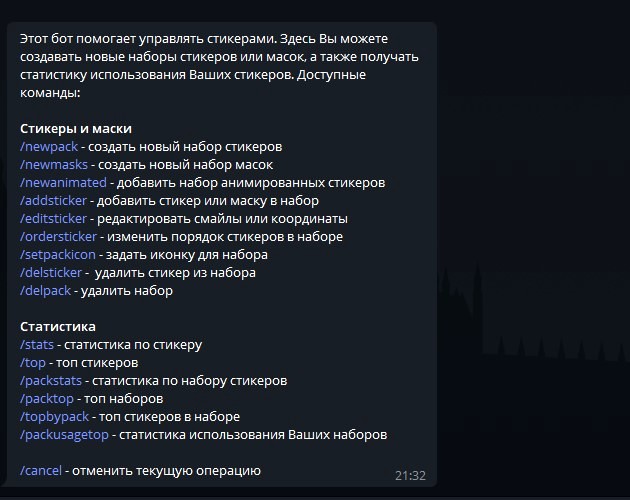
Чтобы создать новый стикерпак, нажимаем /newpack.
Придумываем название набору и начинаем загружать наши картинки. Помните: загружаем фото без сжатия в виде файла.
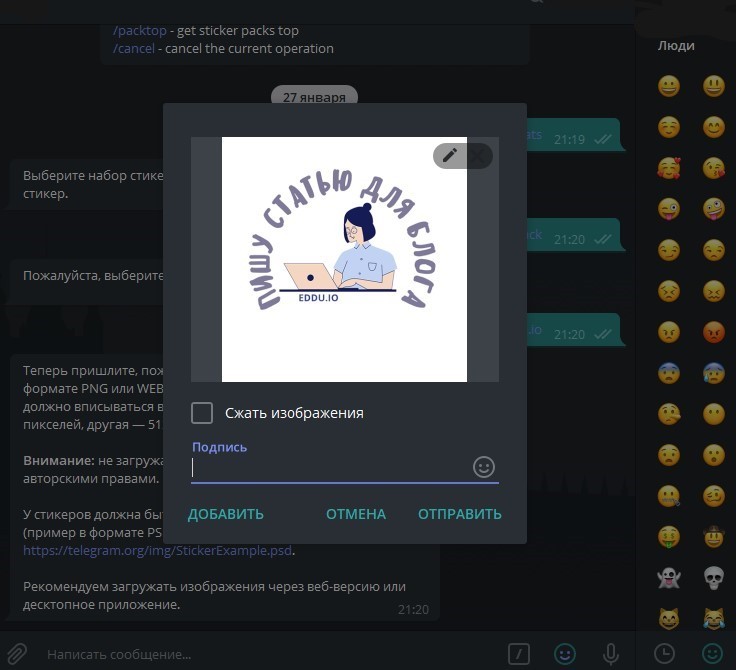
Следующий шаг — выбор соответствующего смайла или эмодзи.
Совет: выбирайте популярные смайлы, которые используются чаще всего. Таким образом, мессенджер будет предлагать использовать этот стикер. Боту можно предложить не более двух эмодзи.

Если у вас несколько стикеров, то продолжаем добавлять картинки в бот и связывать их со смайлами. Каждый стикер загружается по отдельности. Когда ваши стикеры закончились, можно нажать кнопку /publish для их публикации.
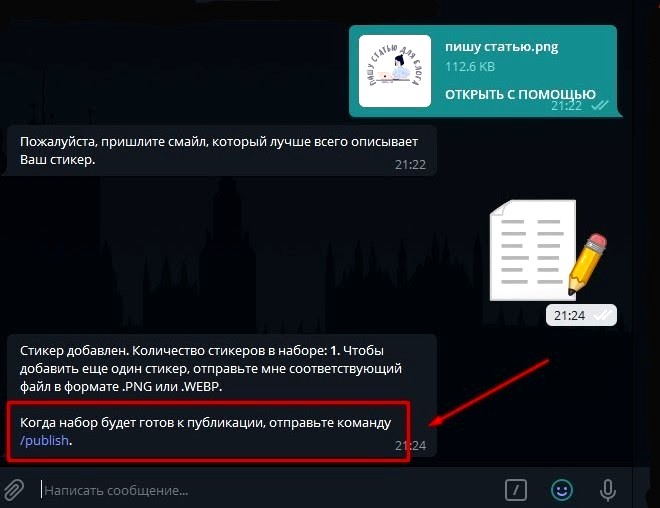
Потом бот предлагает добавить короткое название для стикерпака, которое будет использоваться чаще всего.
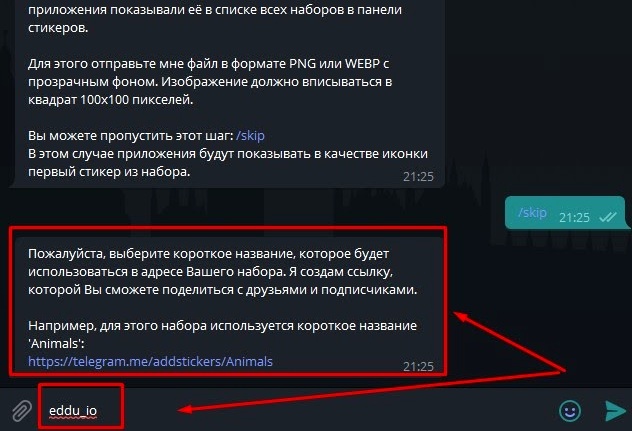
Как только вы отправите короткое название, бот пришлет ссылку на ваш стикерпак. Этой ссылкой можно делиться с другими людьми.
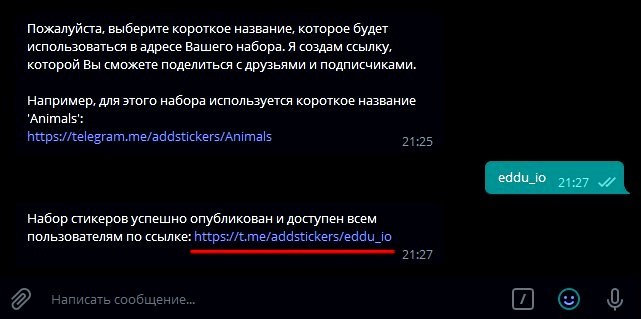
Спустя время вы можете добавлять в стикерпак новые стикеры и удалять из него старые. Для этого также используем команды.
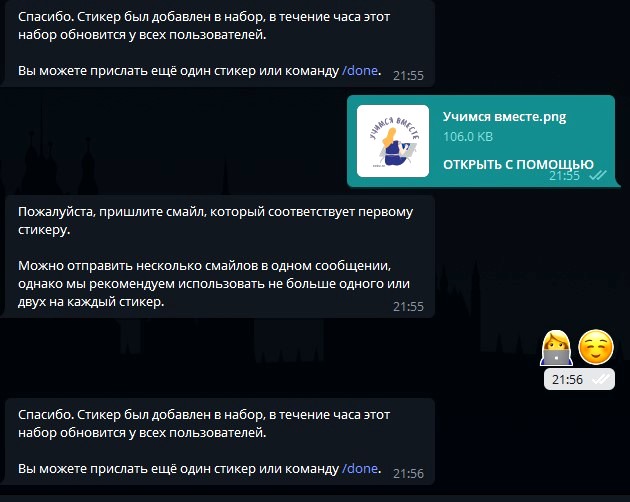
Наш стикерпак для блога eddu.io готов.

Конечно, если есть возможность, то стикеры лучше нарисовать, чтобы они были в одном стиле. В дизайне лучше использовать корпоративные цвета, известных персонажей или, в крайнем случае, на каждый стикер добавлять логотип компании.
Арт-директор Vector Алина Самолюк предлагает создавать стикеры в Photoshop и Illustrator. Но, конечно, для этого необходимы базовые навыки работы в этих программах. Зато стикеры получаются очень оригинальными.

Другие боты для работы со стикерами
Существуют и другие чат-боты для Телеграм, с помощью которых также можно создать более простые стикеры:
- @stickerizerbot — делает стикеры из букв и слов прямо в чате;
- @stckrRobot — формирует стикерпаки из стикеров разных наборов;
- @stickerdownloadbot — позволяет скачивать стикеры в формате PNG и даже может прислать архив со всем паком;
- @stickeroptimizerbot — конвертирует изображение любого формата в PNG и оптимизирует размер для создания стикеров;
- @StickerFacebot — поможет создать персональный стикерпак по селфи (работает по принципу аватара Facebook).
Такой стикерпак я создала при помощи @StickerFacebot.
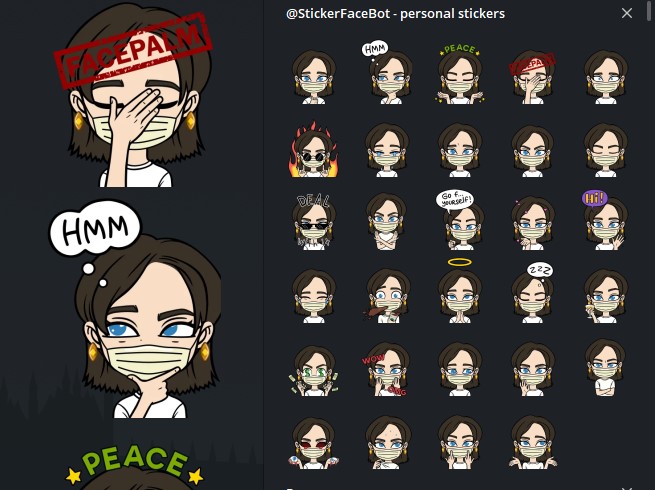
Самые популярные и интересные стикеры в Telegram
Чаще всего люди пользуются стикерами, на которых изображены кошки, Ждун, знаменитости (актеры, певцы, политики, общественные деятели, писатели, исторические личности), персонажи мультфильмов. Есть стикеры для ценителей аниме и поклонников компьютерных игр.
А представители digital-индустрии пользуются личными брендированными стикерами. Персональный стикерпак kolovskaya_stikers предлагает скачать пользователям Телеграм дизайнер и иллюстратор из Санкт-Петербурга София Коловская.
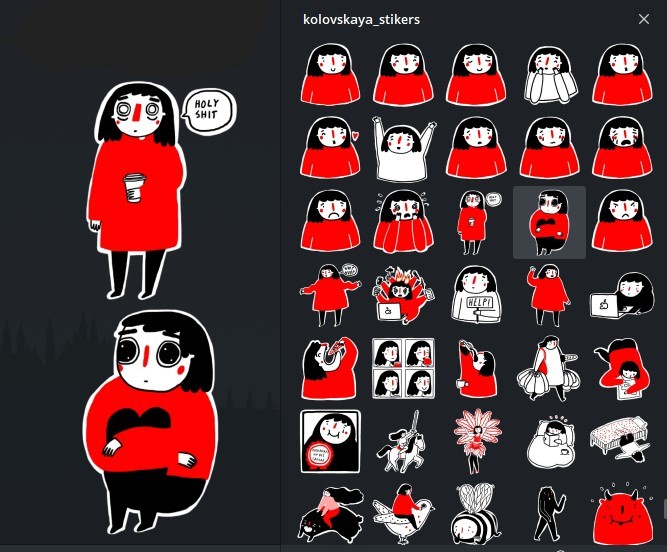
Очень симпатичных мышей нарисовала художница, писатель и журналист Надя Демкина.

Большой популярностью пользуются наборы стикеров от Royenko Agency «Слезы маркетолога». Первую версию за два дня скачали 2000 раз. Не менее популярна и вторая версия Слез маркетолога V.2.
Пользователи Телеграм могут также скачать стикеры EPAM Коди.

или набор Лилии Ниловой «Поп-арт маркетинг».

Специалистам в области продвижения будут интересны стикеры Serpstat.

Подводя итоги
Стикеры Телеграм — не просто возможность неформально и легко общаться с коллегами. Это еще один действенный способ заявить о себе или о своей компании, выделиться среди конкурентов и сделать бренд узнаваемым. Но, как и любой другой, этот метод продвижения требует целеопределения и тщательной подготовки. Важно подойти к процессу творчески, и у вас все получится.
Читайте также:


